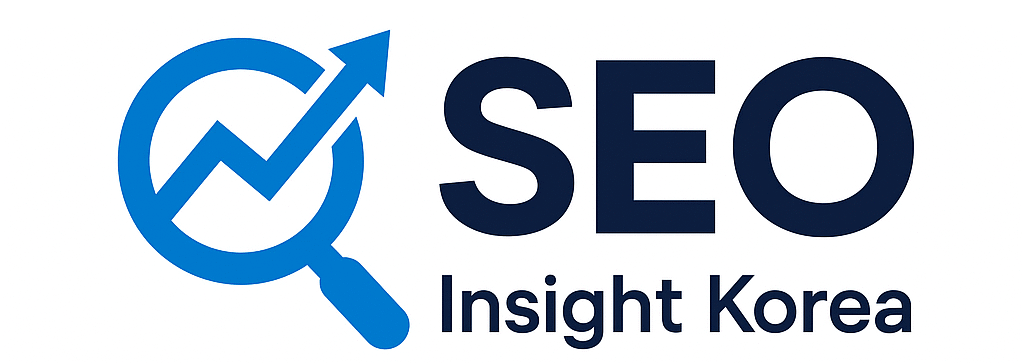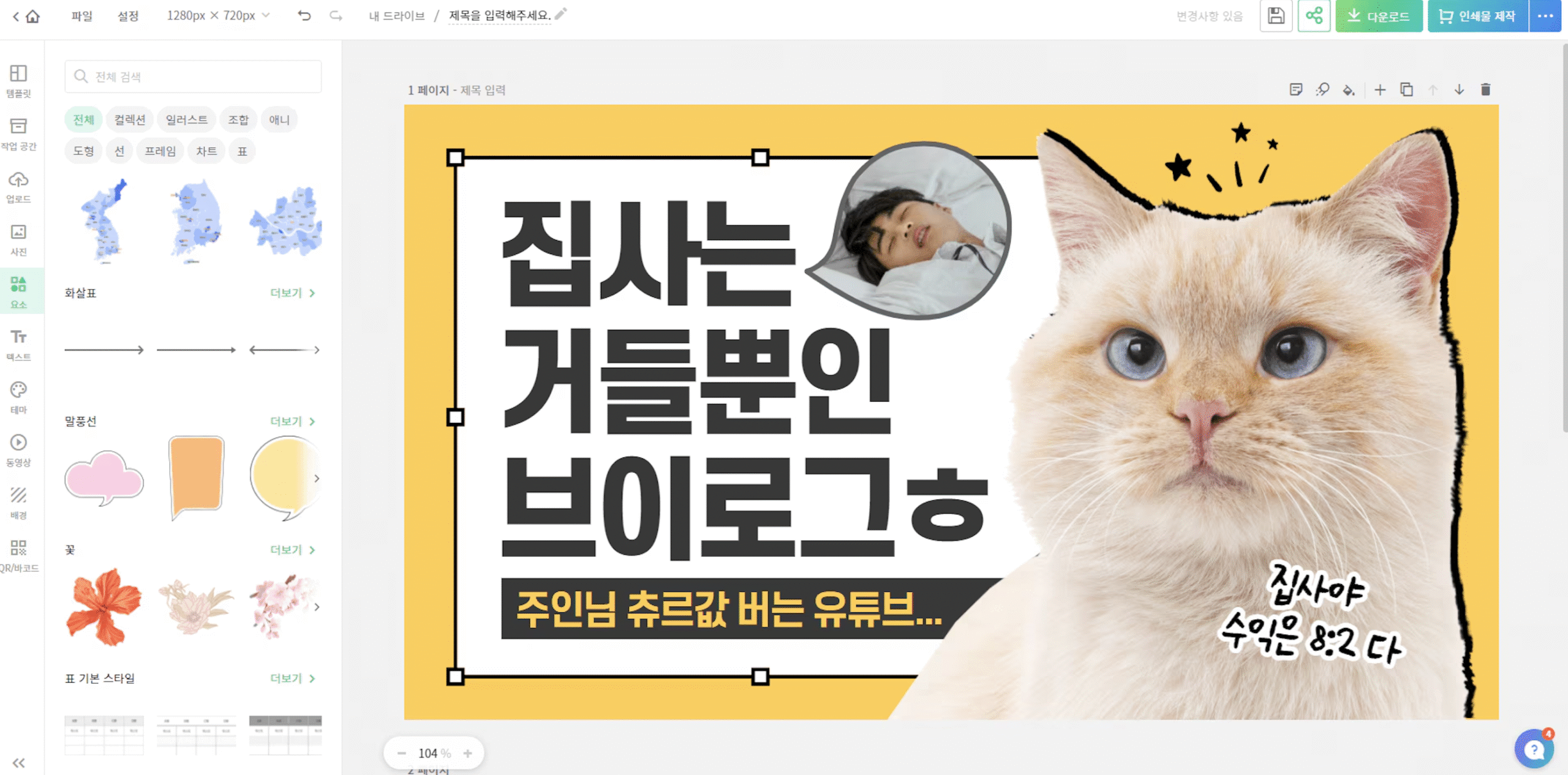(사진출처: 필모라)
유튜브 영상의 첫인상, 바로 썸네일입니다. 조회수를 좌우하고, 클릭 여부를 결정짓는 강력한 요소죠. 하지만 막상 만들어보려면 어떻게 해야 할지, 어디서부터 시작할지 막막할 수 있습니다. 걱정하지 마세요! 초보자도 쉽게 따라할 수 있도록 유튜브 썸네일 제작 방법, 추천 사이트, 추출·저장 팁, 디자인 꿀팁까지 한 번에 정리했습니다. Canva, 미리캔버스, Adobe Express, CapCut 등 무료 도구를 활용하면 전문가 수준의 썸네일도 손쉽게 제작 가능하며, 이미 올라간 영상 썸네일도 URL 한 줄로 고화질로 추출할 수 있어 분석이나 벤치마킹에 유용합니다. 또한 클릭을 유도하는 색감, 글자 배치, 감정 표현 등 실전 디자인 전략도 알려드립니다. 이번 글을 따라 하면, 당신의 영상은 썸네일부터 시선을 사로잡아 조회수 상승의 첫걸음을 뗄 수 있습니다.
유튜브 썸네일이 중요한 이유
유튜브에서 영상의 얼굴이자 첫인상인 썸네일은, 시청자의 클릭을 결정짓는 핵심 요소입니다. 영상 내용이 아무리 좋아도 썸네일이 눈에 띄지 않으면 클릭은 안 됩니다. 반대로 썸네일이 흥미롭고 직관적이면, 조회수·구독자·노출률 모두 올라갑니다. 요즘 유튜브 알고리즘도 “썸네일 + 클릭률(CTR)”을 중요하게 보고 있어요.
썸네일 만드는 법 & 필수 크기
썸네일을 만들 때는 시선을 끌고 콘텐츠를 대표할 수 있는 이미지를 선택하는 것이 중요합니다. 텍스트를 과도하게 넣기보다 핵심 메시지를 간결하게 표현하고, 밝기와 대비를 조절해 눈에 띄게 디자인하세요. 필수 크기는 플랫폼별로 다르지만, 유튜브 기준 추천 크기는 1280×720px, 최소 폭 640px이며, 파일 형식은 JPG, PNG, GIF를 사용하고 용량은 2MB 이하로 맞추는 것이 좋습니다.
썸네일 제작 기본 사양
| 항목 | 권장 사양 |
| 크기 (해상도) | 1280 x 720px (16:9 비율) |
| 파일형식 | JPG, PNG, GIF 가능 |
| 파일용량 | 2MB 이하 |
| 텍스트 포함 | 간결하게, 읽기 쉽게 (모바일 기준!) |
텍스트는 영상 주제의 핵심만 담고, 얼굴/제품/표정이 잘 보이게 디자인하세요!
추천 썸네일 제작 사이트
아래 사이트는 무료 + 직관적 UI 덕분에 입문자에게 딱입니다:
| 툴 | 이름 특징 |
| Canva | 템플릿 다양, 한글 UI, 드래그 앤 드롭 |
| 미리캔버스 | 국내 서비스, 직관적인 인터페이스 |
| Adobe Express | 전문가용 기능 탑재, 템플릿 다양 |
| CapCut 웹버전 | 영상 편집+썸네일 디자인 동시 가능 |
유튜브 썸네일 추출 & 저장 방법
(사진출처: 좐느)
이미 올라간 영상의 썸네일을 추출하거나, 다른 사람 영상 썸네일 분석도 가능해요.
내 영상 썸네일 설정하기
YouTube Studio 접속
콘텐츠 > 수정할 영상 선택
썸네일 영역 클릭 > “맞춤 썸네일 업로드”
저장 클릭
다른 영상 썸네일 추출하는 법
아래 사이트에 유튜브 영상 URL만 넣으면 끝!
- 썸네일 추출기: https://img.youtube.com/
예시 URL:
(예: https://img.youtube.com/vi/abc123/maxresdefault.jpg)
- 고화질 추출용: maxresdefault.jpg
- 저화질: hqdefault.jpg, mqdefault.jpg
썸네일 저장 팁 (모바일/PC)
- PC: 이미지 우클릭 → ‘다른 이름으로 저장’
- 모바일: 이미지 길게 누르기 → ‘저장’ or ‘사진 앨범 추가’
클릭을 부르는 썸네일 디자인 꿀팁
유명 유튜버들이 공통적으로 사용하는 썸네일 공식이 있습니다:
썸네일 디자인 체크리스트
- 문구는 5~7글자 이내로 (폰트는 굵고 선명하게!)
- 강한 감정 표현 얼굴 컷 사용
- 빨강, 노랑, 검정 같은 강한 색상 대비
- 중심 인물 or 사물은 왼쪽 정렬 (오른쪽은 타이틀 영역)
- 배경은 흐리게 / 인물은 선명하게
- 썸네일만 잘 만들어도 영상 클릭률이 최대 3배까지 차이 날 수 있어요.
자주 묻는 질문(FAQ)과 답변
Q1. 유튜브 썸네일 크기는 꼭 1280×720이어야 하나요?
A. 권장 크기이긴 하지만, 정확히 맞지 않아도 업로드는 가능합니다.
다만 1280×720(px), 16:9 비율, 2MB 이하로 제작하는 게 가장 안전하고 고화질로 표시됩니다.
폰에서 잘 보이도록 가독성 중심으로 디자인하는 것이 핵심입니다.
Q2. 썸네일은 반드시 올려야 하나요? 자동으로 설정되던데요.
A. 썸네일은 선택사항이지만, 맞춤 썸네일을 설정하지 않으면 자동으로 영상 중 일부 장면이 썸네일로 사용됩니다.
자동 썸네일은 클릭 유도력이 약해 조회수가 낮을 가능성이 높아요.
직접 디자인한 썸네일이 성과에 훨씬 유리합니다.
Q3. 무료 썸네일 제작 툴 중에 가장 추천하는 건 뭐예요?
A. 입문자에게는 Canva나 미리캔버스를 추천드립니다.
템플릿이 많고, 클릭 몇 번으로 완성할 수 있어 디자인 지식 없이도 충분히 썸네일을 만들 수 있습니다.
전문적으로 하고 싶다면 Adobe Express도 좋습니다.
Q4. 썸네일에 사진/이미지 저작권 문제는 없나요?
A. 반드시 상업적으로 사용 가능한 이미지 또는 직접 촬영한 이미지를 사용해야 합니다.
무료 이미지 사이트(언스플래쉬, 픽사베이, 클립아트코리아 등)나 썸네일 툴 내 제공 이미지 사용을 권장드립니다.
유명 연예인/캐릭터/브랜드 로고는 저작권에 걸릴 수 있으니 주의하세요.
Q5. 유튜브 쇼츠도 썸네일 설정할 수 있나요?
A. 네, 가능하지만 모바일에서는 제한이 있습니다.
PC에서 YouTube Studio를 통해 쇼츠 영상에도 썸네일을 따로 설정할 수 있어요.
단, 쇼츠에서는 썸네일이 전체적으로 노출되지 않기 때문에 중요도가 일반 영상보다 낮습니다.
Q6. 썸네일만 바꿔도 조회수에 효과가 있나요?
A. 네, 실제로 클릭률(CTR)이 낮은 영상의 썸네일을 리디자인한 후 CTR이 상승하고 조회수가 수배로 올라가는 사례도 많습니다.
유튜브 스튜디오에서 CTR(클릭률)을 확인해보고 2~4% 이하라면, 썸네일 개선을 꼭 고려해보세요.
마무리
썸네일은 단순한 표지 그 이상입니다. 영상의 얼굴이자, 시청자를 끌어들이는 강력한 마케팅 도구이기 때문이죠. 맞춤 썸네일을 설정하면 클릭률이 올라 조회수, 구독자, 채널 노출까지 긍정적인 영향을 받을 수 있습니다. Canva나 미리캔버스를 이용해 3~5개 썸네일을 직접 제작하고, 경쟁 채널을 벤치마킹하며, 댓글 반응을 보며 조금씩 수정하는 과정만으로도 충분히 클릭을 부르는 썸네일을 만들 수 있습니다. 또한 이미 올라간 영상의 썸네일을 추출해 분석하면, 인기 영상의 디자인 전략을 참고할 수도 있습니다. 중요한 것은 꾸준히 연습하고 실험하는 것. 멋진 썸네일 하나가 열 명의 구독자를 끌어올 수 있다는 점, 기억하세요.